プリペイドカード(前払い方式)のカードの1つである「Google Playカード」とは、特にAndroidのスマホやタブレットを使っている人にとって非常に重宝する電子マネーです。
カードの裏面に記載されたコードを入力することで一定の金額がGoogle Playにチャージされ、Google Playを介して提供される各種コンテンツやサービスの料金支払い(アプリ・マンガ・映画・音楽・ニュースの購入、LINEコインのチャージ、ガチャやアイテムなどのアプリ内購入など)に利用できるようになります。
こうしたプリペイドカードは、携帯電話会社の利用料金と合わせて支払うキャリア決済や、クレジットカードによる決済手段が使えないユーザーでも手軽に利用できるのが大きなメリットです。また、チャージした金額分しか使えないので、知らず知らずのうちに使いすぎてしまわないようにするのにも役立ちます。
目次
Google Playカードの購入方法
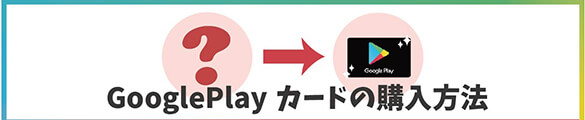
コンビニやスーパー、家電量販店などの店舗のほか、オンラインでも入手可能です。販売店はGoogleの公式ページから探せます。また、以下の実店舗などで取り扱いがあります。
Google Playカードの購入方法
コンビニ・スーパー・家電量販店
- セブンイレブン
- ローソン
- ファミリーマート
- ミニストップ
- ポプラ
- イオン
- TSUTAYA
- ドン・キホーテ
- スリーエフ
- イトーヨーカドー
- イズミヤ
- ソフマップ
- ヤマダ電機
- ビッグカメラ
- エディオン
- Joshin
- トイザらス
- 古本市場など
「Google Playカード」は店頭で購入する場合、基本的には現金での支払いとなり、クレジットカードは決済に使用できません。ただし、コンビニによっては自社発行のクレジットやファミリーマートではファミマTカード、セブンイレブンはnanaco、ミニストップはWAONで支払いすることができます。基本的に1500円・3000円・5000円・1万円・1万5000円・2万円の6種類。バリアブルカード(1500円~5万円間で自分で金額を決めて購入できる)というものもあります。非課税なので、額面ぴったりのお金をレジで払えば購入できます。ちなみに、レジを通して決済しなければGoogle Playギフトコードが有効化(アクティベーション)されない仕組みになっています。オンラインサイトではコードタイプのGoogle Playギフトコードの取り扱いがあります。なお、公認オンラインショップで購入する場合には、クレジットカード決済と銀行振込が利用できます。現金での購入以外を希望でしたら、クレジットカードからnanaco(事前登録対象カードあり)、WAONへチャージして購入することができます。家電量販店ではクレジットカード購入やポイントとの交換も可能な店舗もあるようです。
auオンラインショップ/au WALLET Market
auのスマホやタブレットを契約している場合は、auオンラインショップからキャリア決済を利用してGoogle Playギフトコードを購入できます。金額は最低500円分から、支払いはau携帯電話料金と一緒に支払う、「auかんたん決済」のみの取扱いです。また、au WALLET Market でも販売しています。金額は最低1,500円分から購入可能です。ポイント加算やお得なキャンペーンを実施していることもあるので、auユーザーにオススメです。
その他のサイト
CODAショップ/Kiigo/アルテマ【ゲームアプリ究極攻略サイト】/Rakuten/YAHOO!ショッピング/docomo Online Shop
上記はGoogle Playの公式サイトに掲載されている販売サイトになるので安心して利用できます。また、ネットオークションやフリマアプリなどで「Google Playカード」が出品されていることがあります。しかし、アクティベーションされていない、あるいは使用済みのカードが出回っている恐れもあるので、割安でも購入は避けたほうがよいでしょう。
「Google Playカード」のチャージ方法
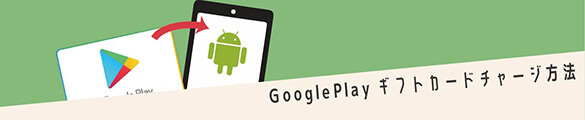
「Google Playカード」に記載されている20桁のデジタルコードをGoogleアカウントに登録することにより、Google Playで販売中のアプリや音楽、電子書籍などを購入することができるようになります。また、「Google Playカード」に有効期限が無いので好きなタイミングで自身のアカウントに追加・利用できます。
店舗で購入した「Google Playカード」
カード裏面にコードが記載されており、銀色の部分をスクラッチしてコード番号を確認
オンラインで「Google Playカード」を購入した場合
メール通知もしくは購入履歴でコード番号を確認
コード番号が確認できたら、Google Playストアにログインし、メニューから「コードを利用」を選択し、カードの番号を入力する。「コードを利用」を押すと金額と追加アカウントが表示され、「確認」を押すとギフトの金額がアカウントに追加される
Googleアカウントに追加するとGoogle Play残高となり、アプリや音楽などの購入の決済に自動的に適用されます。また、購入時のお支払い方法から「コードの利用」を選択することもできます。差額が出た場合には、残高がアカウントに追加されます。Googleアカウントは一人で複数のものを使い分けることができます。そのため、「Google Playカード」のコードを登録する際は、コードが必要なアカウントでログインできているかを確認しましょう。もし、別の所有アカウントに残高を登録してしまった場合には、キャンセルやアカウント間の残高の移行はできないので注意が必要です。



